Instagram은 이제 지난 몇 년 동안 엄청난 인기를 얻은 또 다른 짧은 동영상 제작 플랫폼인 TikTok과 경쟁하는 응용 프로그램의 전용 섹션인 "Instagram Reels" 형식으로 짧은 동영상을 공유할 수 있게 해줍니다.
TikTok과 마찬가지로 Instagram Reels를 사용하면 Instagram의 탐색 페이지에 있는 별도의 피드 페이지를 통해 다른 사용자와 함께 15초 길이의 동영상(최대 60초)을 녹화, 편집 및 게시할 수 있습니다. 2019년에 처음 출시된 이 기능은 현재 미국, 영국, 캐나다, 호주 등 50개 이상의 국가에서 iOS 및 Android 기기로 액세스할 수 있습니다.
- Instagram의 이중 인증을 켜는 방법
- Instagram에서 사진을 저장하는 방법은 다음과 같습니다.
- 이제 Facebook 및 Instagram 좋아요를 숨길 수 있습니다. 방법은 다음과 같습니다.
TikTok이 Z세대에게 큰 인기를 얻은 후 Instagram Reels가 널리 보급되었지만 이 기능은 여전히 성공적인 것으로 판명되었습니다. 많은 브랜드와 콘텐츠 제작자 모두 TikTok에서 동영상을 제작하는 동안 이 기능을 실험해 왔습니다. 그리고 우리는 이미 Instagram Reels를 활용하는 Walmart와 같은 소수의 대형 브랜드를 보았습니다.
따라서 Instagram Reels에 대해 궁금하거나 콘텐츠 제작자 경력을 시도해보고 싶다면 저희가 도와드리겠습니다. 아래에는 콘텐츠 생성, 콘텐츠 편집, 걸작을 전 세계에 게시하는 등 Instagram Reel 사용 방법에 대한 간단한 가이드가 포함되어 있습니다.
또한 콘텐츠가 진정으로 돋보이도록 하기 위해 오디오 오버레이, 독창적인 필터, 스티커 등을 포함하여 마음대로 사용할 수 있는 모든 다양한 도구에 대해서도 설명합니다. 그러나 한 가지 유의할 점은 이 가이드가 iPhone을 사용하여 구성되었기 때문에 Android 사용자인 경우 일부 단계가 다를 수 있다는 것입니다.
인스타그램 릴 사용 방법
인스타그램 릴을 만드는 방법
1. Instagram 앱을 실행하면 화면 하단에 탐색 표시줄이 보일 것입니다. 이제 중앙에 있는 재생 버튼이 있는 필름 클래퍼를 나타내는 가운데 아이콘을 클릭합니다 .
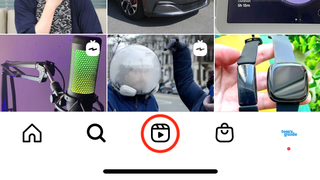
2. 이제 Instagram Reels를 시작했습니다. 화면 하단에서 상단으로 스와이프하여 피드를 탐색 하고 추천 채널을 볼 수 있습니다. 다음으로 아래와 같이 화면 우측 상단 중앙에 위치한 카메라 아이콘을 탭합니다 .
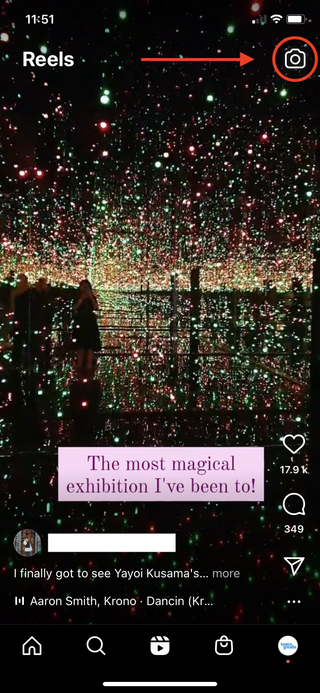
또는 홈 피드 페이지로 이동 하고 화면 오른쪽 상단에 있는 더하기 아이콘을 탭하여 새 릴 게시물을 만들 수 있습니다.
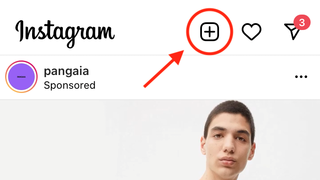
3. 이제 크리에이터 탭을 열었으니 아래 표시된 것처럼 둥근 버튼을 길게 눌러 첫 번째 Instagram Reel을 자유롭게 녹화하세요 . 버튼에서 손을 떼는 즉시 녹음이 일시 중지되고 다시 누르면 다시 시작할 수 있습니다.
왼쪽 사이드바에는 창의력을 발휘하는 데 사용할 수 있는 다양한 도구와 기능이 표시됩니다. 예를 들어 다음을 수행할 수 있습니다.
- 보이스오버 옵션을 선택하거나 Instagram 라이브러리에서 원하는 음악을 추가하여 릴에 오디오 오버레이를 추가하세요.
- 릴 길이 변경(15-30-60초)
- 비디오 녹화 속도 조정
- 필터 및 특수 효과 추가
- Instagram의 "터치업" 기능 사용
- 녹화가 시작되기 전에 시작할 카운트다운 타이머를 설정합니다.
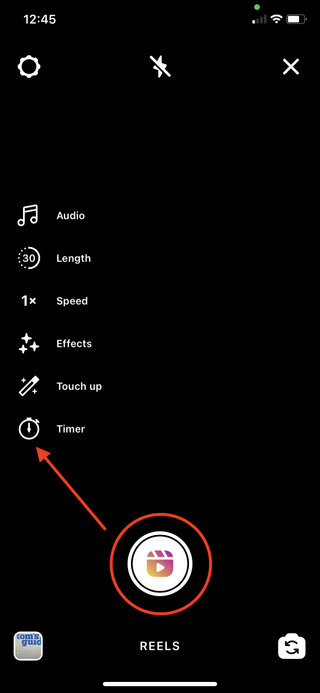
아래와 같이 다양한 필터와 특수 효과 중에서 선택할 수 있으므로 비디오에 가장 적합한 것을 찾을 때까지 이 단계에서 실험해 보십시오.

슬로우 모션 효과를 릴에 추가하려면 비디오가 녹화되는 속도를 조정하여 쉽게 추가할 수 있습니다. 아래와 같이 6가지 속도 중에서 선택할 수 있습니다.
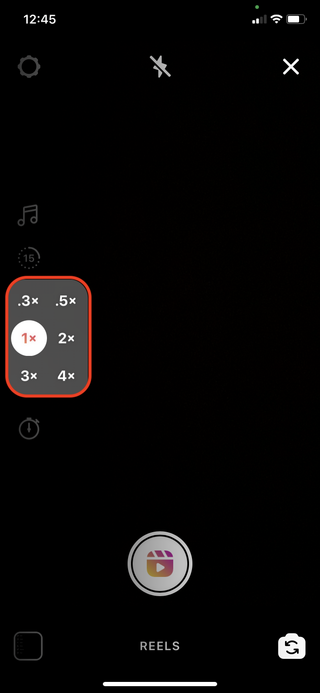
이 도구는 비디오를 직접 녹화하고 릴 시작 부분에서 어색한 "설정 샷"을 피하려는 경우에 유용합니다. 앞서 언급했듯이 카운트다운 타이머를 쉽게 설정하여 녹화가 시작되기 전에 올바른 자세를 취할 수 있는 시간을 가질 수 있습니다.
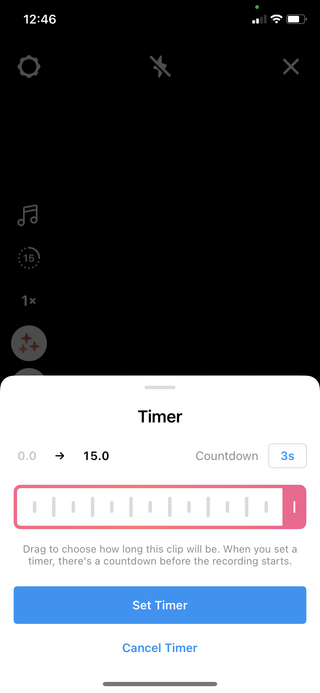
4. 이것은 필수 단계는 아니지만 Instagram Reel을 기록, 편집 및 게시하기 전에 유용할 수 있습니다. 3단계 로 돌아가서 화면 왼쪽 상단에 있는 설정 아이콘을 선택 하면 카메라 설정이 시작됩니다.
이제 사용 가능한 모든 컨트롤을 탐색하고 원하는 대로 조정할 수 있습니다. 예를 들어 전면 카메라를 기본값으로 설정 하거나 카메라 도구 모음을 표시할 화면 측면을 선택할 수 있습니다 .
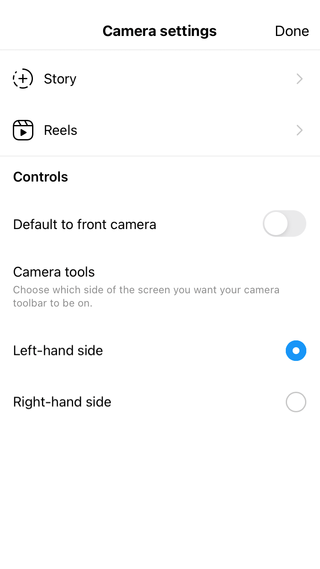
릴 설정을 탭하면 ' 릴을 장치에 저장' 하는 새 옵션이 열립니다 . 이렇게 하면 모든 릴이 게시되는 즉시 자동으로 라이브러리에 직접 저장됩니다.
그러나 한 가지 유의할 점은 릴이 다운로드할 수 없거나 저작권이 적용되는 오디오를 사용하는 경우 저장된 릴에서 모든 오디오가 제거된다는 것입니다.
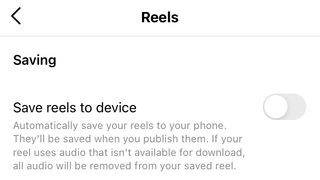
Instagram Reels를 편집하고 공유하는 방법
Instagram Reels 편집 및 공유 방법
첫 번째 Instagram Reel을 녹화한 것을 축하합니다! 이제 가장 흥미로운 부분인 편집입니다.
1. 릴을 녹화하자마자 '미리보기' 버튼을 클릭하면 편집 메뉴가 열립니다.
아래 스크린샷에서 볼 수 있듯이 다음과 같은 다양한 도구와 컨트롤에 액세스할 수 있습니다.
- 녹화된 릴 저장
- 원하는 음악을 선택하여 오디오 오버레이 추가
- 음성 해설을 녹음하여 오디오 오버레이 추가
- 추가 필터 및 특수 효과 사용
- 콘텐츠를 더 잘 설명할 수 있도록 펑키 스틸 또는 GIF 스티커를 추가하세요.
- 릴에 직접 그리기
- 원하는 텍스트 입력 및 추가
그리고 예, 우리는 모든 것을 시도했으므로 공정한 경고입니다. 프로세스의 이 단계에서 쉽게 20분을 보낼 수 있습니다.
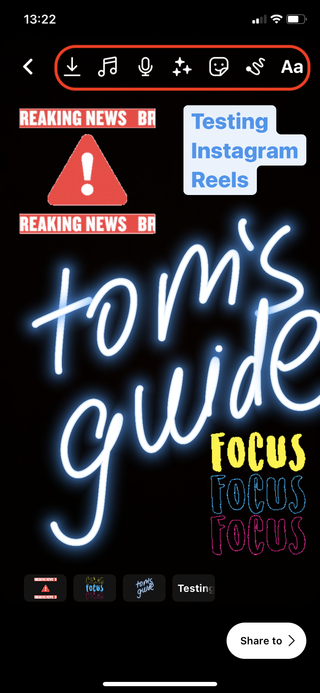
2. 완성된 제품이 만족스러우면 첫 번째 인스타그램 릴을 공유하기 위해 '공유 대상' 버튼을 클릭하세요 . 여기에서 몇 가지 유행하는 해시태그와 함께 적절한 캡션을 작성하고 사람을 태그하고 프로필 피드에서 릴을 공유할지 여부를 선택할 수 있습니다.
프로필 그리드에 가장 잘 맞도록 프로필 이미지를 자를 수도 있습니다.
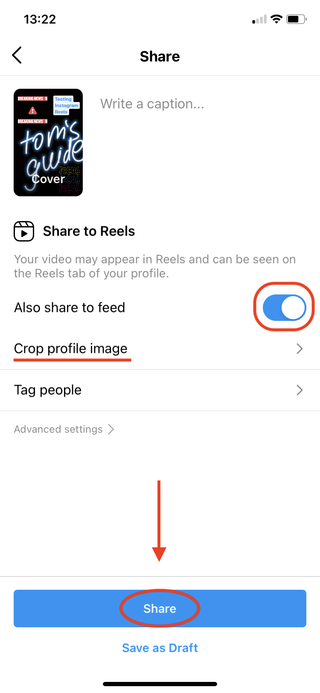
3. 나중에 게시하려면 이제 '공유' 또는 '초안으로 저장'을 클릭 할 수 있습니다. Et voilà, 모두 끝났습니다. 첫 번째 Instagram 릴을 공유한 것을 축하합니다!
- 더 보기: 구입할 수 있는 최고의 카메라폰 입니다.
- Instagram 계정을 삭제하는 방법
- TikTok 계정을 삭제하는 방법
- Instagram Reels 비디오를 다운로드하는 방법
